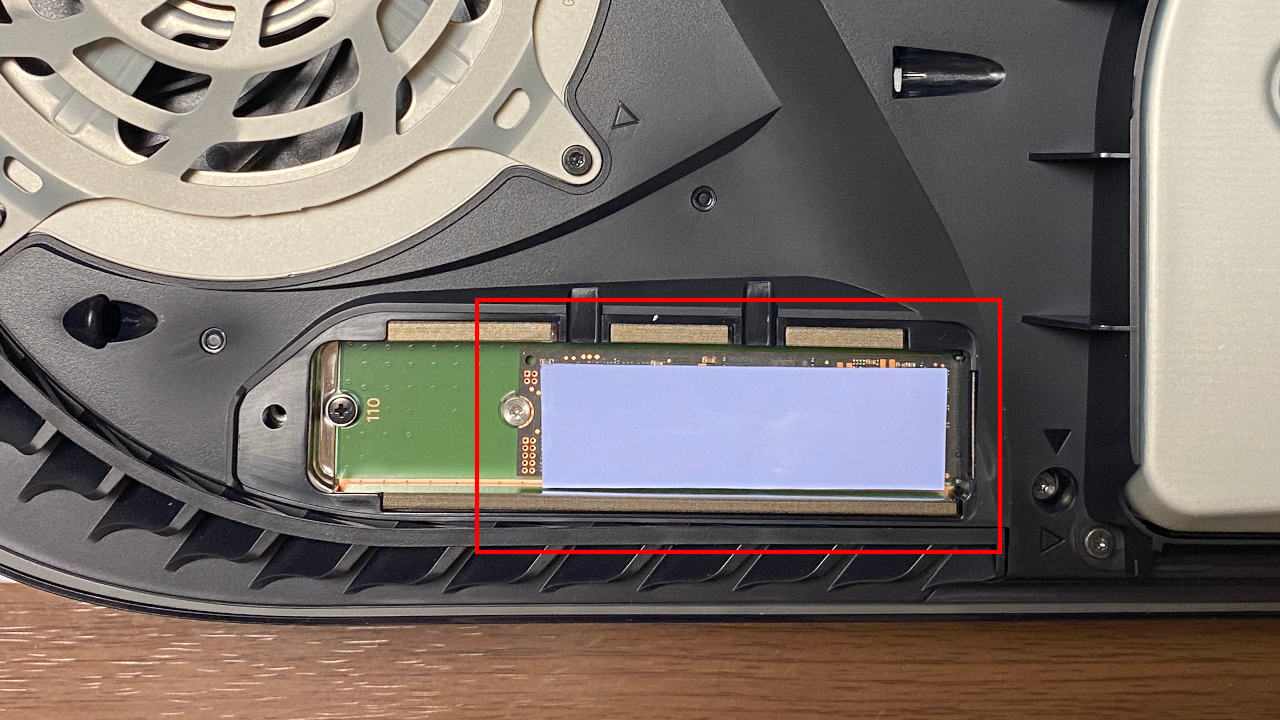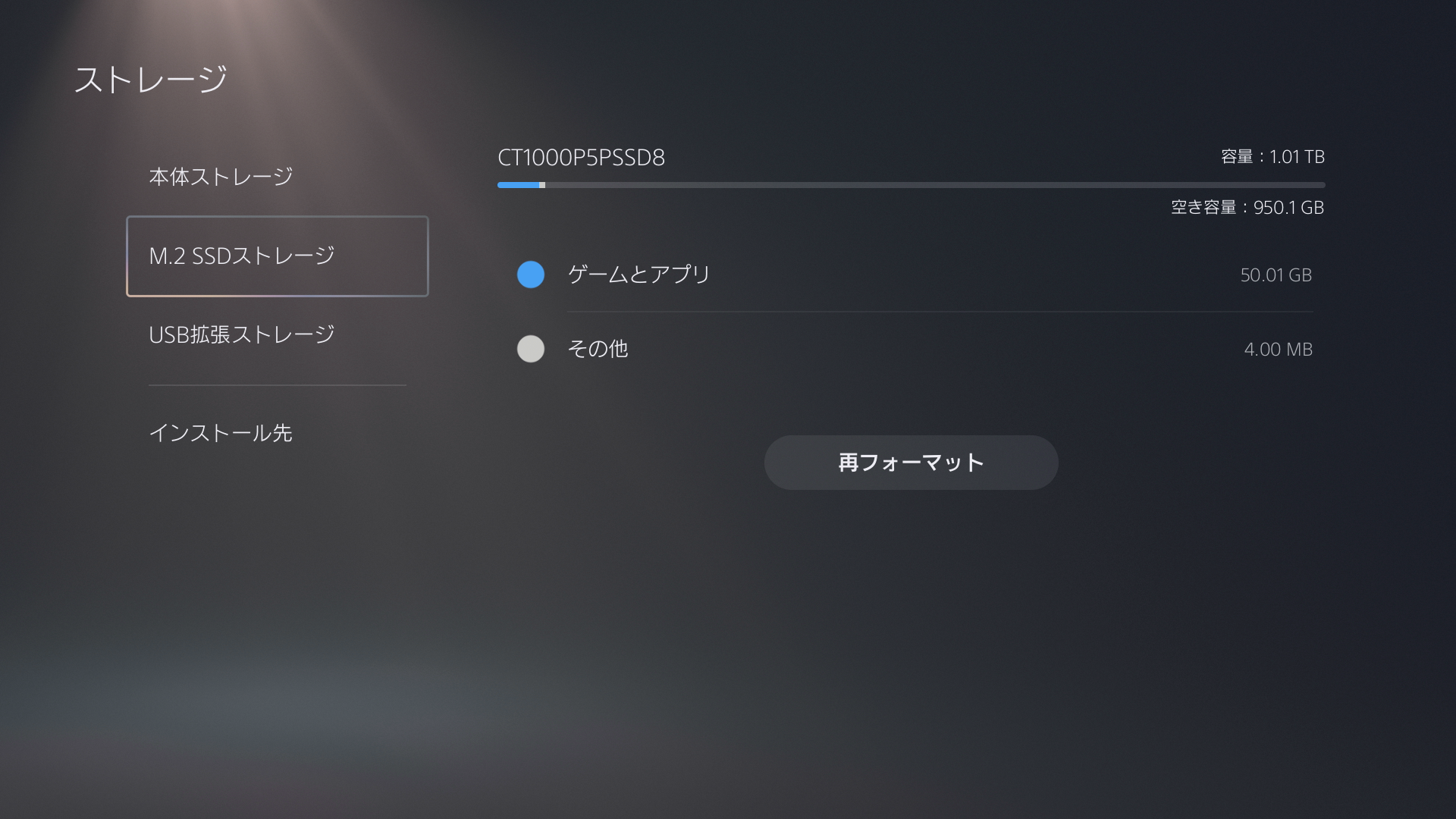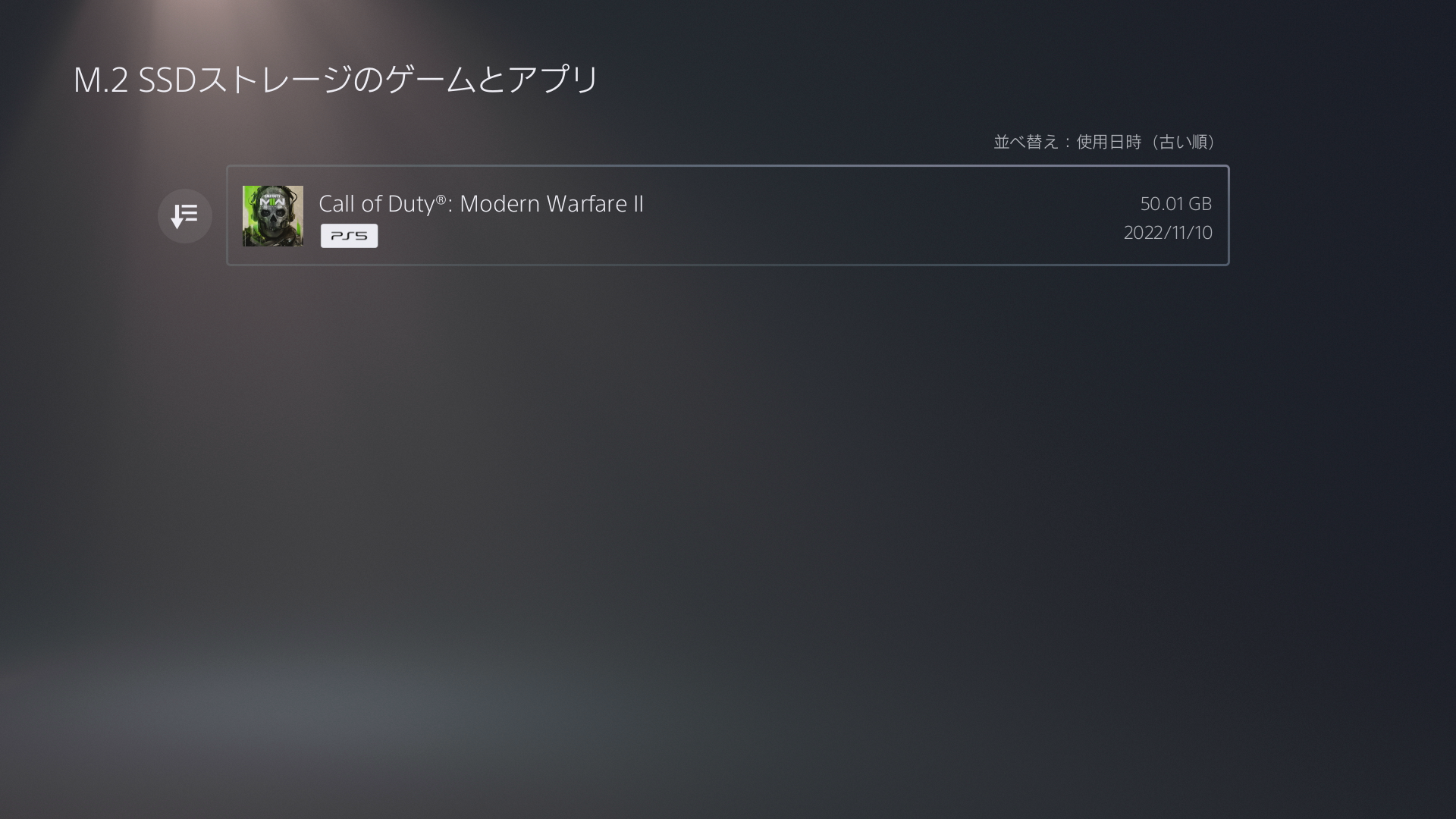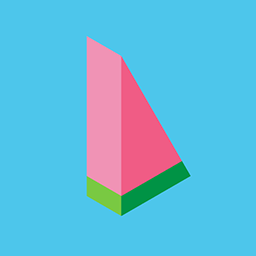【PS5覚書】M.2 SSDを増設してみた
PS5にM.2 SSDを増設してみた!
機材
使った機材(SSDとヒートシンク)を紹介するぜ!(ここだけバンドのメンバー紹介風)
Crucial P5 Plus 1TB SSD CT1000P5PSSD8JP
M.2 SSD。Amazonの商品タイトルに
PS5が求める性能に準拠
と表記されてて、尚且つ、M.2 SSDにしては比較的お安めだったのでこの商品を選択。
PS5に取り付けられるM.2 SSDには条件があるので、下記の公式ページを確認するべし。
ElecGear PS5 NVMe SSD
上記のSSDにはヒートシンクが付いてないので別途購入。
PS5専用の製品にしてみた。(PCには取り付けれなそう)
中二病心をくすぐる形をしてる。カッコいい…。
取り付け方
下記の動画を参考に。
PS5のカバーの外し方は、個人的には公式の動画よりも超猫拳さんの動画の方になりました!ありがとうございます!
本記事では、特定の製品(Crucial P5 Plus 1TB SSD CT1000P5PSSD8JPとElecGear PS5 NVMe SSD)の取り付け方を説明する。
SSDとヒートシンクを箱から出して中身を並べた様子。プラスドライバーから左がSSD、プラスドライバーを含んで右がヒートシンクの同梱物。(マニュアルは画像から省いる)

動画を参考にPS5のロゴが付いてない方のカバーを外す。ファンの近くにSSDスロットの蓋があるので、プラスドライバーで蓋を外す。ヒートシンクに同梱されてるドライバーが使えます。取り外したネジはヒートシンクの取り付けに使うので取っておく。(写真を撮るのを忘れてしまった)
蓋を外すとこんな感じになってる。
SSDのチップが付いてない麺にEVAパッド(3mm)を貼り付ける。説明書によるとヒートシンクの圧力によってSSDが変形するのを防止するために取り付けるとのこと。
だいたいこんな感じに貼り付けた。
SSDの取り付けに使うネジの準備をする。ワッシャーなどが取り付けられてる状態になってるのでプラスドライバーを使って外す。
外した様子。5つの部品になる。
SSDにサーマルパッドを貼り付ける。青と灰色のパッドがあるけど、青の方がP5 Plusの形に合っていたのでこちらを貼り付けた。ヒートシンクのマニュアルをよく読んでみると灰色のパッドをSSDのチップの形にカットして貼り付けるのが良いらしい。私はめんどかったのでカットせずそのまま貼り付けた。
サーマルパッドを貼る際にSSDに貼ってあるラベルはどうすればいいか迷いますが、私はラベルはそのまま剥がさずにラベルの上からサーマルパッドを貼り付けた。ラベルを剥がした方が冷却的には良いらしいんだけども保証が受けれなくなってしまうとのこと。
PS5側にまずBのワッシャーを置いてその上からCのガイドボストを取り付ける。次にSSDを左から右に差し込んで取り付ける。ちゃんと奥まで差し込まないとPS5がSSDを認識しないので注意する。SSDの上からAのネジを取り付ける。
SSDを取り付けるとこんな感じ。
ヒートシンクを取り付ける。右側に小さな出っ張りがあるのでPS5本体に引っ掛けるように取り付ける。
ヒートシンクの上にDの透明なワッシャーを置き、SSDの蓋を閉じるのに使われてた長めのネジを取り付ける。
ヒートシンクを取り付けた様子。本体の形にフィットしててカッコいい。カバーで見えなくなるけども。
PS5を起動するとSSDをフォーマットするようメッセージが表示されるのでフォーマットする。(スクショ撮り忘れちゃった)
買ったばかりの初期設定をしてないPS5だと最初は取り付けたSSDを認識しないらしい。初期設定を終わらせて再起動するとSSDを認識するとのこと。
「設定」->「ストレージ」を開き、「M.2 SSDストレージ」の項目が追加されてるのを確認する。
余談
余談なんだけども50GBは、本体に入らなかった「Call of Duty: Modern Warfare II」の分。
前作もまだプレイしてないのはここだけの話。